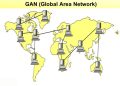Bạn đang tìm cách giải phóng dung lượng iPhone, xóa các dữ liệu không cần thiết chiếm dụng khiến cho bộ nhớ iPhone sắp đầy? Bài viết sau đây dành cho bạn. Bộ nhớ iPhone đầy là tình trạng khiến rất nhiều người cảm thấy khó chịu, lo lắng. Không như các dòng Android hỗ trợ thêm thẻ nhớ ngoài, iPhone thì không thể. Điều này khiến cho điện thoại iPhone của bạn trở nên chạy chậm, giật lag, không còn dung lượng để lưu trữ hình ảnh, video mới.
Vậy iPhone bị đầy bộ nhớ phải làm sao? Đây là lúc bạn cần tìm cách giải phóng dung lượng bộ nhớ trên iPhone để tăng thêm bộ nhớ trống giúp lưu trữ thêm nhiều cũng như giúp iPhone hoạt động mượt mà hơn.
Hãy bỏ túi ngay top 10+ cách giải phóng dung lượng iPhone nhanh chóng, cực đơn giản và hiệu quả ngạc nhiên trong bài viết dưới đây của Tip Công Nghệ nhé! Nội dung bài viết cập nhật mới nhất 2024.
Cùng xem và thực hiện ngay nhé!
1. Vì sao cần giải phóng dung lượng bộ nhớ trên iPhone?
Đối với smartphone của Apple không được trang bị khẻ cắm thẻ nhớ ngoài mở rộng giống như các dòng điện thoại Android. Hiện nay, điện thoại iPhone đời mới có 6 mức dung lượng là 32GB, 64GB, 128GB, 256GB, 512GB và 1TB. Đối với 1 số dòng iPhone đời thấp trước đây tồn tại mức 16GB. Mỗi phiên bản tùy vào dung lượng sẽ có khả năng lưu trữ dữ liệu khác nhau, bộ nhớ càng cao thì khả năng lưu trữ càng lớn.
Tuy nhiên, mặc dù dung lượng được tăng lên nhưng không phải ai cũng đủ ngân sách để sở hữu những dòng iPhone có dung lượng lớn như 256GB, 512GB, 1TB. Vì thế nên tình trạng đầy bộ nhớ iPhone là vấn đề dễ xảy ra với rất nhiều người dùng công nghệ đang dùng những phiên bản iPhone có bộ nhớ thấp 128GB, 64GB hay 32GB trở xuống. Đặc biệt với những người dùng nhiều ứng dụng, game thủ chơi game mobile, các chị em thích chụp ảnh sống ảo hay quay chụp video rất dễ bắt gặp thông báo trạng thái đầy dung lượng iPhone “Storage Almost Full“.

Nếu bạn không giải phóng dung lượng iPhone thì bộ nhớ bị quá tải dẫn tới iPhone chạy chậm hơn lúc mới mua, máy giật lag, nóng máy. Một khi bộ nhớ iPhone đã đầy thì bạn không thể mở rộng được mà bắt buộc phải tìm cách dọn dẹp, xóa bớt các dữ liệu không cần thiết, thực hiện các cách giải phóng dung lượng để tăng bộ nhớ trống lên giúp điện thoại hoạt động hiệu quả trở lại.
Tất nhiên, nếu bạn dư dả tiền bạc thì có thể nghĩ ngay tới việc mua ngay một chiếc iPhone đời mới với bộ nhớ dung lượng lớn hơn mà không cần đắn đo.
>> Xem thêm: Cách ghi âm cuộc gọi trên iPhone miễn phí, đơn giản
2. Top 12 cách giải phóng dung lượng iPhone có bộ nhớ thấp đơn giản và hiệu quả nhất
Nếu chẳng may điện thoại iPhone của bạn gặp tình trạng đầy bộ nhớ khi đang sử dụng, giải pháp hữu hiệu nhất chính là áp dụng ngay các mẹo giúp giải phóng dung lượng iPhone cực đơn giản, nhanh chóng, hiệu quả ngay sau đây!
Hướng dẫn dưới đây có thể áp dụng trên tất cả các dòng điện thoại iPhone mới nhất như: iPhone 15, iPhone 15 Plus, iPhone 15 Pro, iPhone 15 Pro Max, iPhone 14,…
2.1. Tìm và xóa các ứng dụng không sử dụng, không cần thiết
Lời khuyên đầu tiên đối với người dùng iPhone đã lâu chính là bạn hãy tìm và xóa các ứng dụng, tiện ích đã lâu không sử dụng hoặc không cần thiết, không quá quan trọng. Đây là cách giải phóng dung lượng iPhone hữu hiệu nhất, giúp bạn gia tăng dung lượng iPhone bằng cách gỡ cài đặt những phần mềm, ứng dụng chiếm nhiều bộ nhớ mà bạn không sử dụng. Hầu hết người dùng có thói quen cài đặt rất nhiều ứng dụng nhưng chỉ dùng vài lần hoặc không quá thường xuyên, các app này không chỉ gây ngốn bộ nhớ trong mà còn làm cho tuổi thọ pin iPhone ngày càng sụt giảm nghiêm trọng.
Bạn hãy cố gắng duy trì thói quen kiểm tra dung lượng chiếm dụng của các app trên điện thoại trong quá trình sử dụng iPhone và xóa gỡ bỏ những app mà bạn không dùng đến để tiết kiệm dung lượng và kéo dài tuổi thọ pin iPhone. Chắc chắn sau khi thực hiện cách này, iPhone của bạn sẽ lấy lại rất nhiều dung lượng trống đấy!
Để tìm ra và xóa những ứng dụng nào không cần thiết mà chiếm nhiều dung lượng của iPhone, bạn thực hiện các bước sau:
- Bước 1: Vào Cài đặt => Cài đặt chung => chọn mục Dung lượng iPhone. Tại phần Ổ lưu trữ iPhone hiện ra danh sách các ứng dụng đang có trong máy với dung lượng kích cỡ chi tiết được xếp hạng theo dung lượng bộ nhớ chiếm dụng từ nhiều nhất đến ít nhất.
- Bước 2: Bạn tìm, chọn các ứng dụng tốn dung lượng mà không sử dụng, không cần thiết => Chọn Xóa ứng dụng => Xác nhận Xóa ứng dụng thêm một lần nữa để gỡ hoàn toàn.

Ngoài ra, bạn cũng có thể xóa 1 ứng dụng khỏi Màn hình chính bằng cách tại màn hình chính, bạn nhấn và giữ 1 lúc vào ứng dụng mà bạn muốn xóa => nhấp vào Xóa ứng dụng.
Lưu ý: Bạn cần cân nhắc kỹ trước khi xóa ứng dụng vì tất cả dữ liệu liên quan tới ứng dụng sẽ bị xóa vĩnh viễn khỏi iPhone, bạn không thể hoàn tác hành động này. Nếu muốn giải phóng dung lượng nhưng vẫn muốn giữ lại dữ liệu thì bạn nhấn Gỡ bỏ ứng dụng.
Bên cạnh đó, hiện nay iOS đã cung cấp cho người dùng tính năng Offload Unused Apps (Gỡ bỏ ứng dụng không sử dụng) khá tiện dụng. Nó cho phép bạn gỡ ứng dụng không sử dụng khỏi điện thoại mà không làm mất dữ liệu, tài liệu và dữ liệu sẽ được lưu lại. Khi cài đặt lại các ứng dụng này, bạn có thể tiếp tục sử dụng bình thường với dữ liệu như trước đây.
Bạn vào Cài đặt => Cài đặt chung => Dung lượng iPhone => Gỡ bỏ ứng dụng không dùng => Bật. Nó sẽ tự động xóa các ứng dụng không sử dụng thường xuyên mà vẫn lưu lại dữ liệu.
2.2. Xóa ảnh và video không cần thiết
Cách giải phóng dung lượng iPhone đơn giản tiếp theo giúp tiết kiệm được kha khá dung lượng bộ nhớ là xóa bớt ảnh và video không cần thiết sau 1 thời gian dài sử dụng. Quá nhiều ảnh và video cũng là 1 nguyên nhân dẫn tới bộ nhớ iPhone bị đầy.
Việc cần làm của bạn bây giờ là hãy vào phần Ảnh (Photos) => Album => Album của tôi => nhấn Chọn (Select) góc trên bên phải màn hình để chọn các bức ảnh, video không cần thiết => nhấn biểu tượng thùng rác góc dưới bên phải để xóa.
Sau khi bạn đã xóa, tiếp tục quay ra ngoài trong Album => kéo xuống dưới chọn Đã xóa gần đây => Chọn => nhấp vào biểu tượng 3 chấm (…) góc dưới bên phải => Xóa => Xóa khỏi tất cả các thiết bị.
2.3. Tắt tính năng tự động đồng bộ hình ảnh My Photo Stream
My Photo Stream là một tính năng tích hợp sẵn trên các thiết bị của Apple, nó tự động đồng bộ hóa tất cả hình ảnh bạn chụp trên toàn bộ các thiết bị sử dụng chung tài khoản iCloud. Vì thế nên đây cũng là 1 nguyên nhân gây đầy bộ nhớ trên iPhone nhanh chóng. Nếu như bạn không may dùng cùng tài khoản iCloud trên các thiết bị iOS khác thì khi chụp ảnh, quay video trên các thiết bị đó nó sẽ tự động tải về iPhone của bạn làm đầy thêm dung lượng sử dụng.
Nếu không thực sự cần thiết, bạn hãy tắt tính năng My Photo Stream này đi như là 1 cách giải phóng dung lượng iCloud/ dung lượng trên iPhone hiệu quả.
Tuy nhiên, bạn cần lưu lại các hình ảnh quan trọng muốn giữ lại trong máy trước khi tắt tính năng này để tránh trường hợp bị mất hình ảnh sau khi tắt My Photo Stream.
Để tắt tính năng này, bạn vào Cài đặt => Ảnh => tắt Ảnh iCloud bằng cách gạt nút màu xanh sang màu xám => Xóa khỏi iPhone là hoàn tất.
Bạn cần biết: Từ ngày 26/7/2023, Apple chấm dứt hoạt động của My Photo Stream, đồng nghĩa người dùng chỉ còn phương án lưu trữ ảnh trên iCloud nếu muốn đồng bộ thư viện của mình trên các thiết bị Apple khác.
2.4. Xóa tin nhắn văn bản cũ không quan trọng
Việc lưu trữ quá nhiều tin nhắn văn bản cũ trên iPhone cũng là nguyên nhân khiến bộ nhớ iPhone bị đầy và giật lag khi dùng. Các tin nhắn cũ không cần thiết này tưởng chừng như là khá nhẹ nhưng nếu bạn tích tụ trong một thời gian dài thì nó cũng tốn dung lượng iPhone kha khá và làm giảm hiệu suất của máy. Nhất là hiện nay tình trạng spam tin nhắn rác rất nhiều cũng gây đau đầu cho người dùng.
Cách giải phóng dung lượng iPhone hiệu quả là bạn hãy xóa bớt các tin nhắn cũ không quan trọng và các tin nhắn rác.
Để xóa bớt tin nhắn cũ khá đơn giản, bạn thực hiện thủ công như sau:
- Bước 1: Vào ứng dụng Tin nhắn => Chọn Sửa.
- Bước 2: Vào Chọn các tin nhắn => Chọn tin nhắn muốn xóa.
- Bước 3: Nhấn Xóa => Chọn Xóa để xác nhận.
Việc xóa tin nhắn thủ công bằng tay sẽ tốn nhiều thời gian nếu bạn có quá nhiều tin nhắn, nên bạn có thể thiết lập chế độ tự động xóa tin nhắn văn bản cũ sau một khoảng thời gian nhất định (30 ngày hoặc 1 năm) sẽ giúp tiết kiệm dung lượng điện thoại hiệu quả.
Bạn vào Cài đặt => chọn Tin nhắn => chọn mục Lưu tin nhắn => chọn thời gian lưu tin nhắn là 30 ngày hoặc 1 năm.
>> Xem thêm: Cách bật nút Home ảo trên iPhone nhanh chóng
2.5. Tắt tính năng giữ ảnh gốc khi chụp HDR
Cách giải phóng dung lượng bộ nhớ trên iPhone hiệu quả tiếp theo là bạn chỉ lưu ảnh chất lượng HDR và tắt chức năng Lưu ảnh thường.
Khi bạn chụp ảnh bằng iPhone, nó sẽ lưu 2 phiên bản: một phiên bản có HDR thông minh (Dải động cao, độ lệch tương phản cao) và một phiên bản có độ phơi sáng bình thường. Tính năng HDR hỗ trợ việc cân bằng sáng và tối trên iPhone để tối ưu chất lượng ảnh chụp tốt nhất, nó kết hợp 3 bức ảnh với các độ phơi sáng khác nhau để cung cấp một bức ảnh có màu sắc và chi tiết tốt nhất.
Khi bạn bật Lưu Ảnh Thường, iPhone sẽ lưu thêm cả phiên bản gốc bình thường của ảnh vào bộ nhớ điện thoại cùng một phiên bản HDR. Không có lý do gì mà chúng ta cần giữ bức ảnh thường, bạn chỉ cần giữ lại chế độ chụp HDR thông minh và tắt tính năng Lưu Ảnh Thường sẽ giúp tối ưu dung lượng bộ nhớ của iPhone tốt hơn.
Để giải phóng dung lượng iPhone, bạn đi tới Cài đặt => Camera => tắt nút Lưu Ảnh Thường.
2.6. Xóa bộ nhớ Cache của trình duyệt web
Các trình duyệt web phổ biến trên iPhone như Safari và Chrome trong quá trình sử dụng sẽ tự động sinh ra các bộ nhớ đệm gọi là bộ nhớ Cache thực sự không cần thiết nhưng lại tiêu tốn khá nhiều dung lượng iPhone để lưu trữ lại lịch sử duyệt web, cookie, các dữ liệu trong quá trình duyệt web. Để giải phóng dung lượng iPhone, bạn nên xóa bộ nhớ đệm Cache của trình duyệt web.
Đối với trình duyệt Safari:
- Bước 1: Vào Cài đặt => Chọn mục Safari.
- Bước 2: Chọn Xóa lịch sử và dữ liệu trang web => Tiếp tục chọn Tất cả lịch sử => Xóa lịch sử.
Đối với trình duyệt Google Chrome:
- Bước 1: Bạn nhấp vào biểu tượng dấu (…) ở góc phải dưới trong màn hình Chrome => chọn mục Xóa dữ liệu duyệt web.
- Bước 2: Chọn Phạm vi thời gian => Xóa dữ liệu duyệt web là xong.
2.7. Tắt chế độ tự động cập nhật ứng dụng
Một trong những lý do khiến dung lượng iPhone còn lại bị giảm là do các ứng dụng tự động cài đặt các bản cập nhật mà bạn không kiểm soát. Không phải lúc nào bạn cũng có nhu cầu cập nhật ứng dụng. Chính vì thế bạn nên tắt chế độ tự động cập nhật và chỉ cập nhật các ứng dụng nào khi cần thiết để tiết kiệm dung lượng cho iPhone.
Để tắt chế độ tự động cập nhật ứng dụng trên iPhone, bạn thực hiện như sau:
- Bước 1: Vào Cài đặt => Chọn App Store.
- Bước 2: Tại phần Tải về tự động, bạn tắt chức năng mục Tải về ứng dụng và Cập nhật ứng dụng.
2.8. Tắt tự động lưu ngoại tuyến trên Safari
Tip công nghệ tiếp theo giúp bạn giải phóng dung lượng trên iPhone nhanh chóng là hãy tắt tính năng lưu trữ danh sách đọc ngoại tuyến trên Safari. Nhiều người dùng thường bật tính năng này nhằm có thể đọc ngoại tuyến các trang web ngay cả khi không có mạng Internet. Tuy nhiên việc lưu giữ toàn bộ thông tin trên trang web trên iPhone là 1 trong các nguyên nhân khiến bộ nhớ iPhone luôn trong trạng thái đầy.
Vì vậy bạn nên tắt tính năng lưu trữ danh sách đọc ngoại tuyến này để giải phóng dung lượng iPhone hiệu quả.
Để thực hiện, bạn vào Cài đặt => chọn Safari => tắt tính năng Tự động lưu ngoại tuyến là xong.
2.9. Sử dụng các dịch vụ lưu trữ đám mây
Nếu bộ nhớ iPhone của bạn còn quá ít, hãy tìm cách giải phóng dung lượng bằng cách đăng ký sử dụng các dịch vụ lưu trữ đám mây như iCloud, Google Drive, OneDrive, Dropbox, Google Photos hay Flickr,…, thậm chí lưu trữ trên máy tính để tăng thêm dung lượng lưu trữ.
Đây cũng là những ứng dụng đám mây được người dùng khá phổ biến hiện nay giúp bạn lưu các file ảnh, video, tập tin,…có dung lượng trung bình tới lớn cũng như dễ dàng chia sẻ hay truy cập khi cần thiết, tránh tình trạng iPhone bị đầy – nhất là với những chiếc iPhone có bộ nhớ thấp. Dĩ nhiên các ứng dụng này đều có bản miễn phí giới hạn dung lượng lưu trữ và các phiên bản trả phí có dung lượng cao hơn.
2.10. Xóa nhạc trên iPhone
Một nguyên nhân khác khiến dung lượng iPhone bị đầy là bạn tải về và lưu quá nhiều bài hát trên Apple Music. Lời khuyên là nếu iPhone của bạn có bộ nhớ thấp hoặc không muốn chiếm dụng quá nhiều bộ nhớ, bạn chỉ nên nghe nhạc trực tuyến tại các trang web nghe nhạc online để tiết kiệm bộ nhớ nhất.
Để xóa nhạc trên iPhone, bạn truy cập Cài đặt => Cài đặt chung => Dung lượng iPhone => Nhạc.
Bạn sẽ thấy toàn bộ các bài hát đang có trên Apple Music, hãy chọn những bài nhạc bạn ít nghe/ không nghe muốn xóa và gạt qua trái để xóa đi là xong.
Hoặc bạn truy cập vào ứng dụng Nhạc => Thư viện => chọn bài hát cần xóa nhấn Xóa là xong.
2.11. Xóa bỏ Podcast và video cũ
Nhiều người dùng iPhone có thói quen là hay lưu trữ quá nhiều Podcast trên iPhone trong khi họ không biết rằng các file iPhone có dung lượng khá nặng. Bạn nên biết 1 file Podcast có thời lượng khoảng 1 tiếng có thể chiếm tới 50-100MB. Nếu iPhone chứa quá nhiều Podcast thì bạn nên tìm cách giải phóng bớt dung lượng trên iPhone hiệu quả. Xóa Podcast chính là 1 cách giải phóng dung lượng iPhone đơn giản nhưng ít người biết đến.
Để xóa Podcast, bạn mở ứng dụng Podcast => Vào Thư viện => chọn mục Đã tải về => Mở Podcast cần xóa => Chọn nút hình ba chấm (…) ở góc trên bên phải => Nhấn Xóa bản tải về là xong.
Đối với các video cũ trên iPhone, bạn cũng thực hiện tương tự các bước giống như trên.
2.12. Khôi phục cài đặt gốc iPhone
Nếu như bạn đã áp dụng tất cả cách trên rồi nhưng vẫn chưa thấy hiệu quả mong muốn thì cách dễ thực hiện và cơ bản nhất chính là khôi phục cài đặt gốc hay Reset iPhone. Khôi phục cài đặt gốc giúp xóa dung lượng trên toàn bộ thiết bị nhanh gọn, dọn dẹp lại thiết bị, xóa bỏ tất cả tệp tin rác giúp giải phóng tối đa bộ nhớ cũng như có thể sửa những lỗi nhỏ mà iPhone đôi khi bị. Sau khi reset, iPhone của bạn sẽ trở về tình trạng ban đầu y như lúc mới mua 1 chiếc iPhone mới.
Để thực hiện reset iPhone, bạn truy cập vào Cài đặt => Cài đặt chung => chọn mục Chuyển hoặc đặt lại iPhone => Xóa tất cả nội dung và cài đặt. Sau đó, iPhone sẽ bắt đầu tiến hành quá trình khôi phục lại cài đặt gốc và khởi động lại iPhone.
>> Xem thêm: Cách quét mã QR Wifi trên iPhone
Tổng kết
Trên đây Tip Công Nghệ đã chia sẻ tới bạn các cách giải phóng dung lượng iPhone hiệu quả nhanh chóng và dễ dàng. Hy vọng với các cách giải phóng bớt dung lượng trên iPhone này sẽ giúp ích cho bạn để khắc phục tình trạng iPhone báo dung lượng đầy. Hãy áp dụng ngay và nhớ chia sẻ cho bạn bè người thân những mẹo iPhone, iPad đơn giản này bạn nhé.
Chúc bạn thành công khi áp dụng trên điện thoại của mình. Đừng quên theo dõi Tip Công Nghệ để khám phá những thủ thuật điện thoại, mẹo công nghệ, tin tức công nghệ hấp dẫn mới nhất!